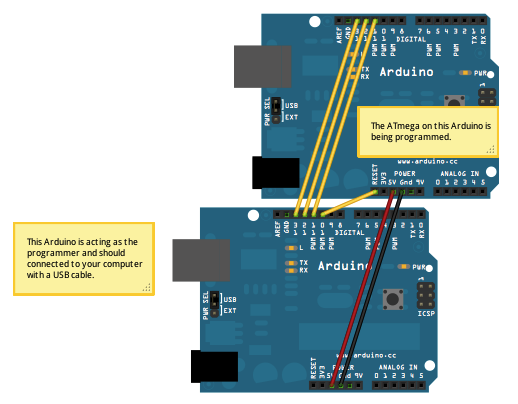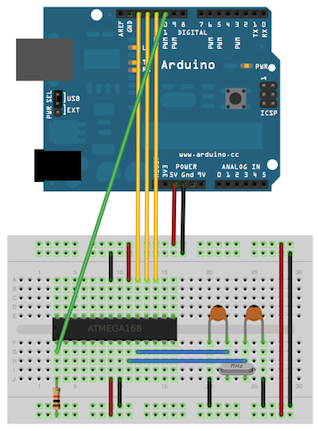Hoy voy a comentaros como montar un servidor de DC en windows, una tarea mucho mas simple que en linux ( almenos en mi opinion).
Lo primero, decir qe existen varios servidores con sus pros y sus contras:
Ptokax - http://www.ptokax.org/downloads.html
YnHub -. http://ynhub.apponic.com/download/link-1/
yo personalmente prefiero Ptokax, por simplicidad. Aun asi si quieres hacer un buen hub no es el mas indicado, hay otros con scripts muy complejos y que gestionan mucho mejor el servidor.. Pero por simplicidad es de lo mejor.
En el caso de windows solo deberemos bajarnos el archivo de Ptokax de la direccion de mas arriba, arrancar el ejecutable y configurarlo usando los menus y añadir lso usuarios con el gestor de usuarios.
Es recomendable ademas, tener un dominio estatico del tipo No IP, asi podremos tener acceso continuo desde el exterior , y configurar el NAT del router.
sábado, 22 de diciembre de 2012
viernes, 21 de diciembre de 2012
Crear tu propio server de dc++ para compartir archivos en Debian y Ubuntu
Hoy voy a contaros como crear tu propio servidor de dc++ para compartir esas fotos que tienes con tus amigos, esos temillas de musica libre que a el tanto le interesan las pelis y videos del pasado veraneo en la playa etc...
en resumen intercambiar archivos....
Con dc++ es muy facil y sencillo... sigue la arquitectura cliente-servidor pero en cierta parte tambien es descentralizado una vez capturamos el nodo.
No consume ancho de banda ni muchos recursos asique no hace falta una maquina bestial.
en primer lugar descargaremos las dependencias que necesitaremos para compilar el programa en el siguiente paso
introduciendo : sudo apt-get install make g++ zlib1g-dev liblua5.2-dev1
deberia bastar
Desde el terminal creamos la carpeta en la que queremos almacenar el servidor
por ejemplo mkdir /users/piki/Desktop/ptokax
y descargamos los archivos con:
wget http://www.czdc.org/PtokaX/0.4.2.0-nix-src.tgz
descomprimir con: tar -xf 0.4.2.0-nix-src.tgz
entramos a la carpeta con cd 0.4.2.0-nix-src.tgz
y descargamos otra dependencia:
wget http://downloads.sourceforge.net/project/tinyxml/tinyxml/2.6.2/tinyxml_2_6_2.tar.gz
descomprimimos
tar -xf tinyxml_2_6_2.tar.gz
procederemos a instalar el tinyxml
hacemos cd Tynyxml para entrar ala carpeta
y entonces compilamos el programa con make
salimos al directorio padre con cd ..
y hacemos make para compilar el servidor.
tras esto , si no nos da ningun error tendremos el servidor funcional arrancable por linea de ordenes.. solo tendremos que arrancarlo y usarlo siempre antes configurando en los archivos de configuracion ya sea con el programa especifico que existe (incluso hay varios) y arrancarlo y añadir usuarios..
Configuracion a mano:
primero entraremos en la caprta cfg contenida en la carpeta de PTokax
y editamos settings.xml
Para cambiar el nombre del hub buscaremos esta linea <String Name=“HubName”><Enter hub name here></String><!– Hub name. Min length 1, max 256. –>
Cambiaremos <Enter hub name here> Al nombre del hub.
Ejemplo <String Name=“HubName”>My first PtokaX hub</String><!– Hub name. Min length 1, max 256. –>
ahora cambiaremos la direccion del server, ya sea con una IP fija que vayamos modificando o con alguna redireccion como NOIP hacia nuestro ordenador.
<String Name=“HubAddress”><Enter hub address here></String><!– Hub address. Min length 1, max 256. –>
Cambiaremos En <Enter hub address here> por nestra direccion , por ejemplo Servidor.no-ip.com
<String Name=“HubAddress”>215.XXX.113.XXX></String><!– Hub address. Min length 1, max 256. –>
como podemos observar en al linea de abajo, podremos tener dos puertos indiferentemente para conectarse al servidor.
guardamos los cambios y cerramos
añadiremos usuarios:
abriremos el archivo RegisteredUsers.xml
y editaremos la informacion como nivel de usuario , username y pass.. y duclicaremos las entradas en el caso de que necesitemos mas usuarios.
Feliz comparticion!!
en resumen intercambiar archivos....
Con dc++ es muy facil y sencillo... sigue la arquitectura cliente-servidor pero en cierta parte tambien es descentralizado una vez capturamos el nodo.
No consume ancho de banda ni muchos recursos asique no hace falta una maquina bestial.
en primer lugar descargaremos las dependencias que necesitaremos para compilar el programa en el siguiente paso
introduciendo : sudo apt-get install make g++ zlib1g-dev liblua5.2-dev1
deberia bastar
Desde el terminal creamos la carpeta en la que queremos almacenar el servidor
por ejemplo mkdir /users/piki/Desktop/ptokax
y descargamos los archivos con:
wget http://www.czdc.org/PtokaX/0.4.2.0-nix-src.tgz
descomprimir con: tar -xf 0.4.2.0-nix-src.tgz
entramos a la carpeta con cd 0.4.2.0-nix-src.tgz
y descargamos otra dependencia:
wget http://downloads.sourceforge.net/project/tinyxml/tinyxml/2.6.2/tinyxml_2_6_2.tar.gz
descomprimimos
tar -xf tinyxml_2_6_2.tar.gz
procederemos a instalar el tinyxml
hacemos cd Tynyxml para entrar ala carpeta
y entonces compilamos el programa con make
salimos al directorio padre con cd ..
y hacemos make para compilar el servidor.
tras esto , si no nos da ningun error tendremos el servidor funcional arrancable por linea de ordenes.. solo tendremos que arrancarlo y usarlo siempre antes configurando en los archivos de configuracion ya sea con el programa especifico que existe (incluso hay varios) y arrancarlo y añadir usuarios..
Configuracion a mano:
primero entraremos en la caprta cfg contenida en la carpeta de PTokax
y editamos settings.xml
Para cambiar el nombre del hub buscaremos esta linea <String Name=“HubName”><Enter hub name here></String><!– Hub name. Min length 1, max 256. –>
Cambiaremos <Enter hub name here> Al nombre del hub.
Ejemplo <String Name=“HubName”>My first PtokaX hub</String><!– Hub name. Min length 1, max 256. –>
ahora cambiaremos la direccion del server, ya sea con una IP fija que vayamos modificando o con alguna redireccion como NOIP hacia nuestro ordenador.
<String Name=“HubAddress”><Enter hub address here></String><!– Hub address. Min length 1, max 256. –>
Cambiaremos En <Enter hub address here> por nestra direccion , por ejemplo Servidor.no-ip.com
<String Name=“HubAddress”>215.XXX.113.XXX></String><!– Hub address. Min length 1, max 256. –>
como podemos observar en al linea de abajo, podremos tener dos puertos indiferentemente para conectarse al servidor.
guardamos los cambios y cerramos
añadiremos usuarios:
abriremos el archivo RegisteredUsers.xml
y editaremos la informacion como nivel de usuario , username y pass.. y duclicaremos las entradas en el caso de que necesitemos mas usuarios.
Feliz comparticion!!
hazle Upgrade y actualiza tu arduino Duemilanove a Uno
Hoy, tras pensarlo unos segundos,, me he animado a actualizar mi vieja duemilanove.
La verdad la compre por ser mucho mas barata que la Uno, y me parecia extraña a diferencia de precio, sabiendo que a fin de todo es el mismo chip. Por lo que la compre con vistas a actualizarla.
La verdad pense que seria mas complicado, pero es tan sencillo como unir un par de cables y ya esta, bueno vamos al lio:
En primer lugar necesitaremos un programador. Por suerte La misma placa arduino es capaz de interactuar como programador, tambien si se quiere se puede usar cualquier programador para avr's
Si estas utilizando una arduino como programador:
En primer lugar, debes grabar el sketch ArduinoISP que se incluye entre los ejemplos.
Este permitira a la placa interactuar como programador.
Selecciona tu placa y su puerto serie en las opciones y sube el sketch.
Una vez terminado deberemos unir los cables de nuestra arduino, con la placa arduino que deseamos programar/actualizar mediante el siguiente esquema:
En el caso de tener una placa Mega , los pines varian y es tan sencillo como hacer el cambio de pines.
// pin name: not-mega: mega(1280 and 2560)
// slave reset: 10: 53
// MOSI: 11: 51
// MISO: 12: 50
// SCK: 13: 52
Yo por ejemplo usare mi mega 1280 , por lo que cambiare los pines que vienen en la imagen a sus correspondiente.
En el caso de tener una arduino UNO como programador, deberemos poner un condensador de 10uF entre RESET y GND ( cuidadin con la polaridad del condensador).
Una vez conexionado , el proceso es tan sencillo como seleccionar la placa que queremos subir el bootloader ( en mi caso le subire el bootloader de UNO, ya que lo que busco es actualizar mi duemilanove a UNO para usar Watchdog, y asi solventar ciertos bugs en mis pruebas que hacen que se quede trabada la placa y no siga) y darle a grabar secuencia de inicio en el menu de herramientas.
El proceso es muy cortito y enseguida veremos que termina, una vez terminado, descoenctamos todos los cables y probaremos la placa reprogramada con un ejemplo como Blink.
programar la placa con un programador:
El proceso es uan mas sencillo, debido a que solo hara falta seleccionar la placa a subir el firmware, conectar el cableado mediante el cable que trae el programador ( teniendo en cuenta la horientacion de los pines) y darle a grabar secuencia de inicio
Imagen del tutorial de sparkfun acerca de este mismo tema http://www.sparkfun.com/tutorials/247
Tambien , si solo queires programar el chip atmel desde una breadboard, sin placa ni nada , podemos seguir el siguiente esquema:
En este caso he puesto el mas comun, con reloj externo, que a mi parecer es mejor, pero puede usarse sin cristales, el ejemplo esta en http://arduino.cc/en/Tutorial/ArduinoISP al final de la pagina.
Imagen de la pagina oficial de arduino http://arduino.cc/en/Tutorial/ArduinoISP
seguiremos el mismo proceso que para el primer caso ( arduino como programador)
ADEMAS de para actualizar una duemilanove o para grabar un chip nuevo ,tambien puede usarse para revivir placas en las que se ha corrompido el bootloader. ;) estas placas son indestructibles...
Extraccion de tablas ssdt (tambien aplicable a DSDT)
Hoy procederemos a extraer las tablas ACPI , tambien conocidas como SSDT.
Estas nos ayudaran a que nuestro hackintosh reconozca mejor nuestro hardware y sus caracteristicas y de paso eliminar todos los activadores y kexts innecesarios, dando mucho mejor rendimiento y estabilidad.
El proceso lo he realizado en windows, esto es debido a que es el sistema operativo donde el optimus de la grafica y todas las cosas que trae,, estan activas ( tiene todos los drivers y todo reconocido) cosa que en linux no me ocurria.
En primer lugar nos hara falta el software <a title="AIDA64" href="http://www.aida64.com/downloads/aida64extreme260exe">aida64</a>
Instalar y listo, con la demo nos sobra...
Arrancamos el programa y hacemos click con el boton derecho en la esquina inferior izquierda
Seleccionamos ACPI Tools, save tables y vamos guardando entradas SSDT ( no siempre hay mas de una pero es algo comun), normalmente con las 2 primeras sobra.
Tras esto, cambiamos el nombre y la extension a algo como: SSDT(numero).aml y lo pasamos al MAC para editarlo.
Es bueno hacerlo en windows pues todas nuestras maquinas estan casi preparadas para correr este sistema operativo( por suerte o por desgracia) con casi un 100% de compatibilidad
Para el DSDT solo has de cambiar en el paso de extraer ssdt del aida POR DSDT
gracias por su atencion ;)
cuanquier pregunta por comentarios .. proximamente edicion y fix de errores y herramientas disponibles para maquear tu hackintos y que funcione casi al 100%
watchdog y arduino , el fin de los cuelgues inesperados
WatchDog , o perro guardian , es una funcion que nos permite, mediante un temporizador/contador , asegurar que ante un problema en la placa arduino como por ejemplo , un bucle infinito, o alfun fallo en alguna rutina que nos congele la placa y no avance, esta se reinicie de forma autonoma.
Esto nos asegura una alta disponibilidad y seguridad de que la placa no se va a quedar "pillada" .
Su uso esta restringido a arduino UNO o las nuevas placas mega 2560 o leonardo.
Pero tambien puedes usarlo en duemilanove, simplemente actualizando la placa a el bootloader de UNO mediante el tutorial que se encuentra en esta pagina.
Es muy sencillo de usar y nos permite seleccionar el tiempo maximo de espera antes del reinicio.
Los posibles tiempos son:
<li>WDTO_15MS</li>
<li>WDTO_30MS</li>
<li>WDTO_60MS</li>
<li>WDTO_120MS</li>
<li>WDTO_250MS</li>
<li>WDTO_500MS</li>
<li>WDTO_1S</li>
<li>WDTO_2S</li>
<li>WDTO_4S</li>
<li>WDTO_8S</li>
Necesitaremos añadir la libreria que contiene todas las funciones.
#include <avr/wdt.h>
En el setup del sketch colocaremos al principio la llamada<strong> <span style="text-decoration: underline;">wdt_disable(); </span> </strong>
Al final del setup configuraremos el intervalo deseado añadiendo<span style="text-decoration: underline;"><strong> wdt_enable(WDTO_250MS); </strong></span>
cuidado con poner un valor muy bajo o no dara tiempo a poder procesar y ejecutar la llamada que reinicie la cuenta atras.
Por ultimo, debemos llamar a la funcion wdt_reset(); dentro de la función loop
Esto reiniciara la cuenta atras evitando que se reinicie la placa.
importante llamarla, si no se reiniciara!
si veis que se queda reiniciando AUMENTAR EL TIEMPO, normalmente con un par de segundos sobra para reinicios en aplicaciones normales.. Y CUIDADO CON PAUSAR y esperar con los DELAYS.
Mac y hackintosh en un A52F
Tras un tiempecito experimentando mac en mi sobremesa me he decidido a probar a meter MacOSx Lion en mi portatil Asus A52F , El metodo que uso solo es compatible con INTEL
CONFIGURANDO BIOS
En la parte Advance, desactivar el trackpad , usaremos un raton usb debido a que no es compatible en un principio ( hay que modificar mas tarde unos archivos) , en Sata configuration, seleccionaremos AHCI en el sata mode
tras esto iremos a la pestaña save ; exit
save changes and exit y ok
INTRODUCCION
Existen dos posibilidades para instalarlo.
La mas pirata : Usando IATKOS L2 , una distribucion que viola el copyright de Apple dado que modifica el contenido
La mas legal : Usar el disco original con su licencia que se puede adquirir en cualquier tienda Apple o por internet
Para arrancar el disco en el sistema:
Con IATKOS L2 solo tienes que introducirlo y arrancara solo dado que tiene el bootloader compatible , pulsa f8 cuando salga la pantalla de carga
Si usas el disco orginal , primero deberas usar un bootloader compatible como rBoot o iBoot ( facilmente se encuentran en internet en la pagina de tonymac) siguendo estos pasos.
Graba el CD de iboot. introducelo y cargalo, una vez cargado , cambia al CD de Apple y pulsa f8 para cargar el cd y seleccionalo con el cursor
Yo personalmente compre el disco de Lion pero no consegui que me arrancara, por lo que use IATKOS junto con mi licencia de Apple para Lion
ARRANCANDO
Tras introducir y cargar el disco con alguno de los dos metodos pondremos los siguientes flags " -v " y veremos si da algun error y en que punto se cuelga. ( al ser otra distribucion de teclado el guion esta en "?" )
pulsaremos enter y esperaremos que cargue, a veces parece que se cuelgue, pero tened paciencia, si veis que llevais 10 min en el mismo punto, es sintoma claro, pero algunas veces puede estar un rato en un mismo punto.
INSTALACION
Deberemos formatear el disco en GTP y hacer la particiones necesarias.. esto esta en utiidades utilidad de discos
tras esto una vez nos pregunte por a particion personalizaremos la instalacion seleccionando el ultimo driver de voodohda ( sonido) y la bateria (Voodobattery)
TRAS LA INSTALACION
en mi caso me da un error IOCATALOGUE y se quedaba pillado esperando DSMOS
para solucionarlo , introduje de nuevo el CD de iatkos y en utiidades arranque el terminal
Para solucionarlo tuve que ejecutar lo siguiente
rm -R /Volumes/(NOMBRE DE LA PARTICION)/System/Library/Extensions/AppleIntelHDGraphics.kext
rm -R /Volumes/(NOMBRE DE LA PARTICION)/System/Library/Extensions/AppleIntelHDGraphicsFB.kext
rm -R /Volumes/(NOMBRE DE LA PARTICION)/System/Library/Extensions/AppleIntelHDGraphicsGA.plugin
rm -R /Volumes/(NOMBRE DE LA PARTICION)/System/Library/Extensions/AppleIntelHDGraphicsGLDriver.bundle
rm -R /Volumes/(NOMBRE DE LA PARTICION)/System/Library/Extensions/AppleIntelHDGraphicsVADriver.bundle
rm -R /Volumes/(NOMBRE DE LA PARTICION)/System/Library/Extensions/AppleIntelHDGraphicsFramebuffer.kext
y reiniciamos
POR FIN MAC
Si veis que al principio de la instalacion os dice que no ha raton , paradojicamente, se soluciona conectando un teclado usb, si , un teclado...
rellenar los datos que veais necesarios y por fin.
MAC
Como podeis observar el teclado no va en este modelo.
Procederemos a hacer unos cambios para que funcione.
Arrancaremos el terminal y eliminaremos los kexts que contengan algo acerca de PS2
estos comandos use yo:
cd /System/Library/Extensions/
su rm -R PS2controller.kext AppleAcpiPS2nub.kext
Si no aparecen entonces no pasa nada.
Tras esto, descargaremos algun gestor de kexts (kext wizard pr ejemplo) e instalaremos este kext
KEXT PARA TECLADO Y MOUSE
http://www.osx86.net/view/1448-updated_trackpad+keyboard_ps2_32-64.html
En la pestaña de mantenimiento repararemos permisos y cache
Tras esto reiniciaremos y entraremos en la bios para activar de nuevo el trackpad.
Y tras esto guardaremos y reiniciaremos
Ya tenemos nuestro Mac funcional. a falta de pequeños detalles que mas adelante retocaremos :p
Suscribirse a:
Entradas (Atom)